إزالة المقالات المقترحة | تعلم كيفية إلغاء المقالات المقترحة في كروم دون التأثير على البحث، إن قائمة المقالات المقترحة في جوجل كروم تعتبر مصدر إلهاء، حيث يقوم كروم بعرض المقالات المتعلقة بعمليات البحث الخاصة بك، وقامت جوجل بمنع إزال هذه المقالات دون إيقاف عمليات البحث المقترحة معاً.
لحسن الحظ أصدرت جوجل تحديثاً جديداً يسمح لك بإزالة المقالات المقترحة دون التأثير مطلقاً على عمليات البحث المقترحة، مما شكل نقطة تحول كبيرة جعلت من كروم متصفحاً أفضلاً من متصفح سفاري لدى الكثير من مستخدمي هواتف الأيفون.
إزالة المقالات المقترحة من كروم على نظام iOS
اتبع الخطوات التالية:
أولاً قم بتشغيل كروم ثم انقر على رمز القائمة ثم انقر على الإعدادات
ثانياً انتقل للأسفل من قائمة الإعدادات حتى تصل إلى قسم الإعدادات المتقدمة. ستجد هنا خياراً جديداً باسم اقتراحات المقالات أو Article Suggestions
قم بإلغاء تفعيل الخيار من أجل إزالة المقالات المقترحة. ولكن تأكد من عدم إلغاء تفعيل خيارات “اقتراحات البحث و المواقع” أو “Search and Site Suggestions” لأن ذلك سيمنعك من الوصول إلى عمليات البحث المقترحة.
ثالثاً انقر على خيار الخصوصية أو Privacy من قائمة الإعدادات، ستجده أعلى خيار المقالات المقترحة. اذهب إلى مجموعة خدمات الويب وانقر على خيار اقتراحات البحث والمواقع من أجل تشغيله ثم انقر على تم لحفظ التغييرات
إزالة المقالات المقترحة من كروم على الأندرويد
لا يوجد خيار مستقل لإزالة المقالات المقترحة لكن توجد طريقة للتغلب على هذه المشكلة.
أولاً افتح صفحة جديدة ثم ادخل العنوان “Chrome://flags” في مربع البحث وانقر على موافق
الآن قم بإدخال #enable-ntp-remote-suggestions في مربع البحث وانقر على موافق
ثانيا توجه إلى قائمة Show Server-Side Suggestions on the New Tab Page وقم بإلغاء تفعيلها
ثم انقر على إعادة التشغيل من أجل حفظ التغييرات
الآن تم إلغاء المقالات المقترحة، ومن أجل تفعيل خيار اقتراحات البحث المواقع “في حال إلغائك لها سابقاً” توجه إلى الإعدادات ثم إلى الخصوصية وقم بتفعيل خيار اقتراحات البحث والمواقع.
هذه كانت مقالتنا: إزالة المقالات المقترحة | تعلم كيفية إلغاء المقالات المقترحة في كروم دون التأثير على البحث


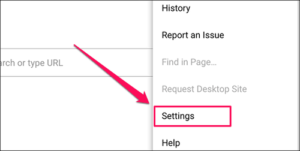
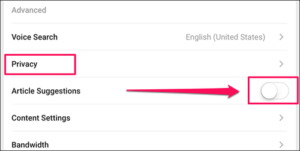

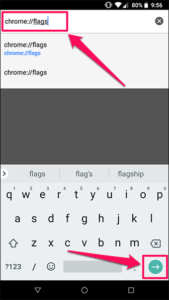
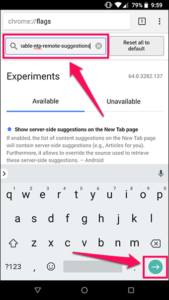
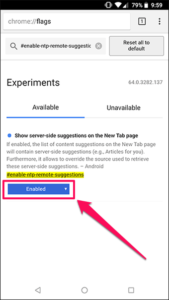
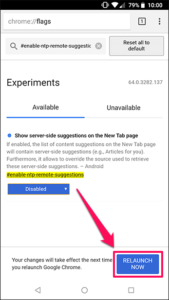

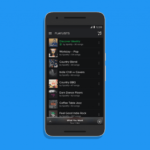


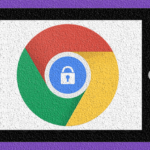
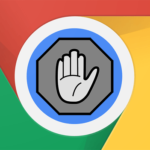



أكتب تعليقك ورأيك